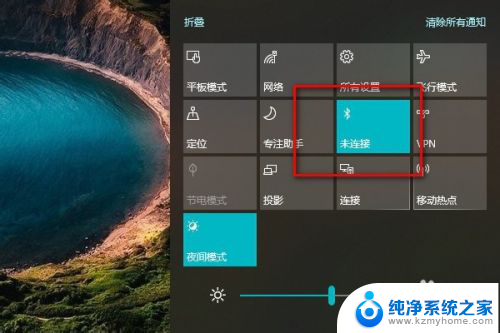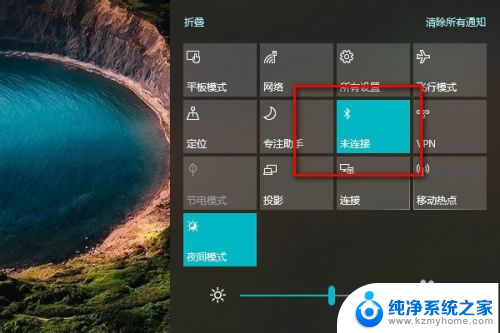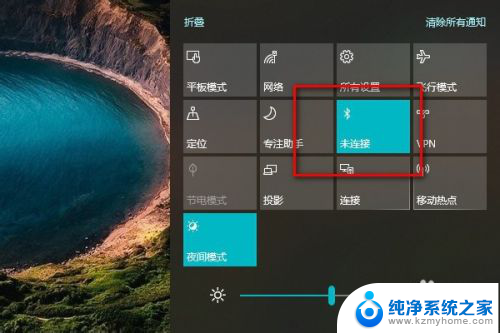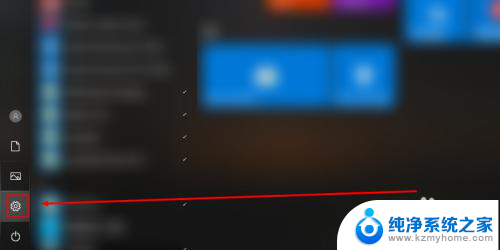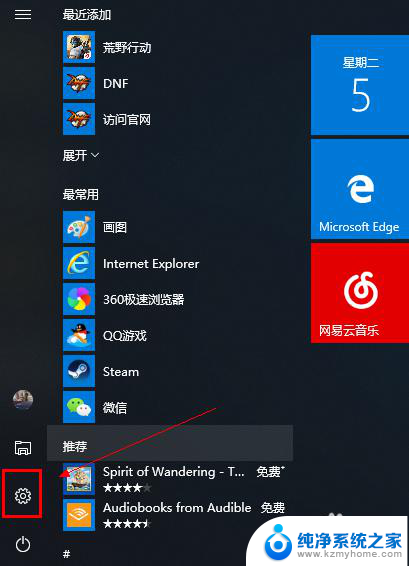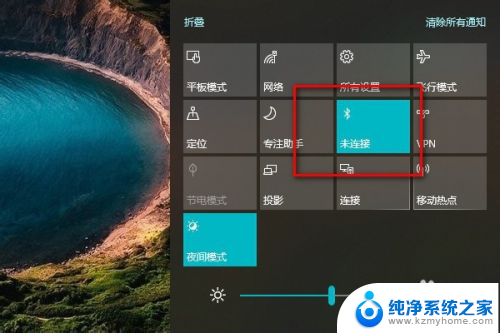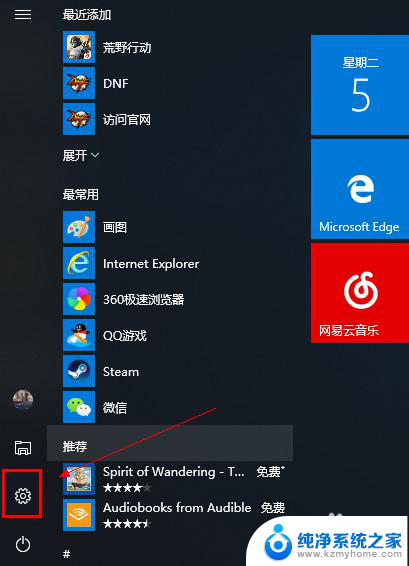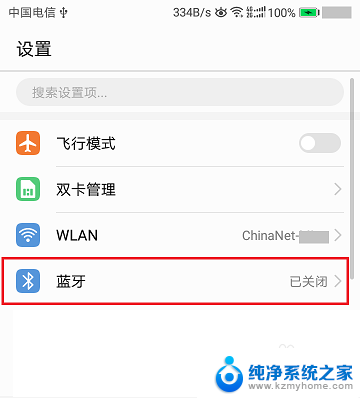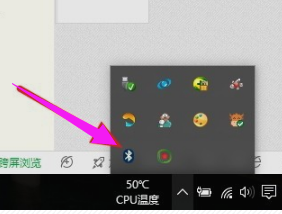笔记本可以连接手机蓝牙吗 笔记本电脑如何通过蓝牙连接手机教程
笔记本可以连接手机蓝牙吗,如今随着科技的不断进步和智能设备的快速发展,人们对于设备之间的互联互通需求也越来越高,在这个信息化的时代,笔记本电脑已经成为我们生活中不可或缺的工具之一。笔记本电脑是否可以连接手机蓝牙呢?答案是肯定的。通过蓝牙技术,我们可以实现笔记本电脑与手机之间的无线连接,从而在数据传输、文件共享、远程控制等方面带来更多便利。接下来本文将为大家详细介绍笔记本电脑如何通过蓝牙连接手机的教程。
步骤如下:
1.首先在电脑里面把蓝牙打开。
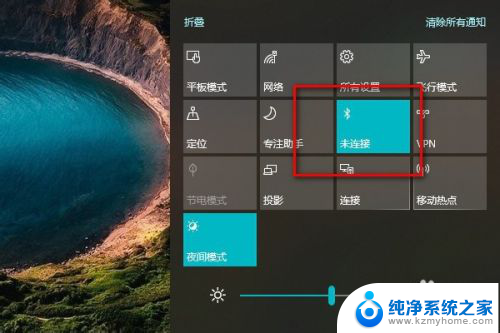
2.然后在手机设置里面点击设备连接把蓝牙设备也打开。
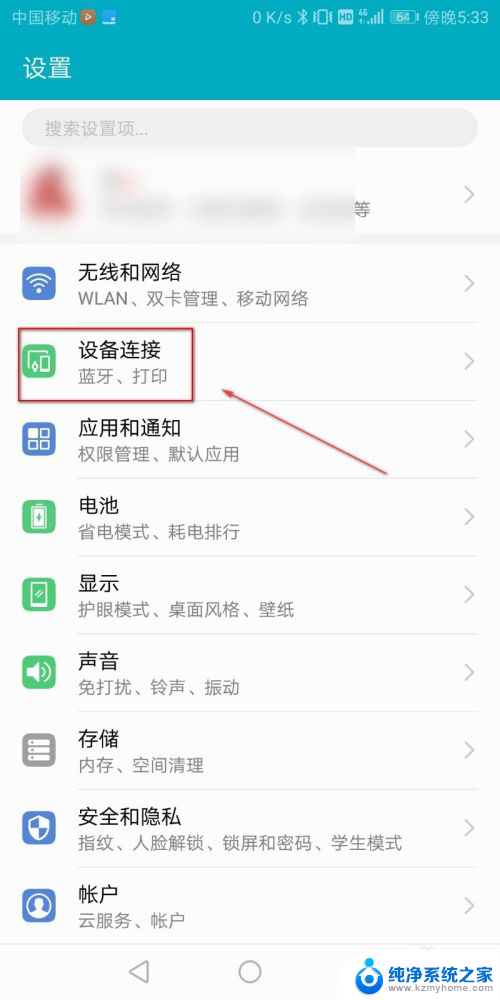
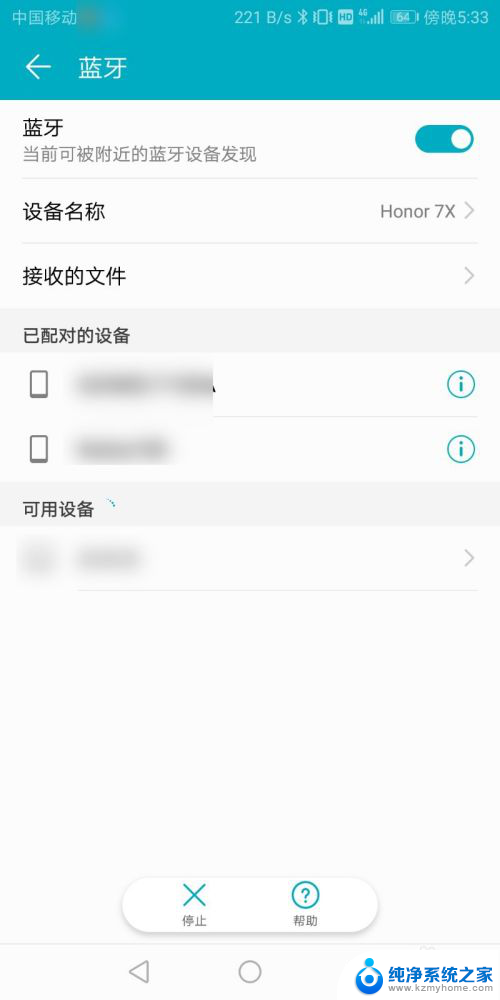
3.点击电脑里面的蓝牙,然后点击添加蓝牙设备。
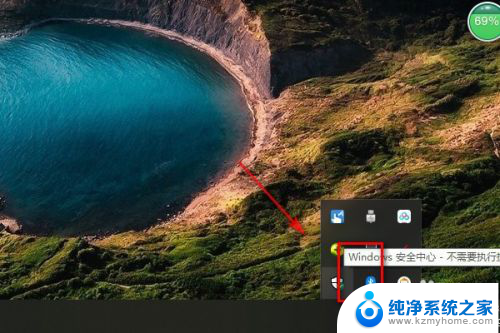
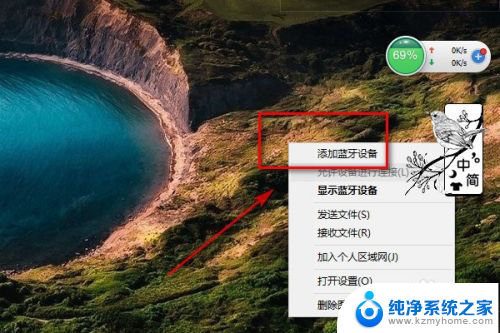
4.点击添加蓝牙设备,然后进行搜索蓝牙设备。
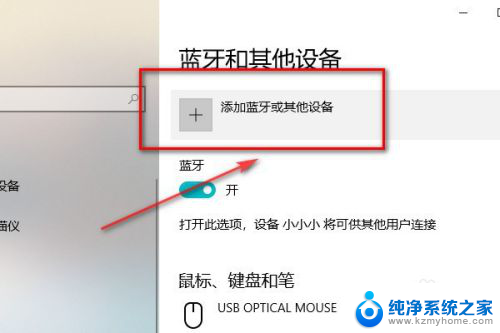
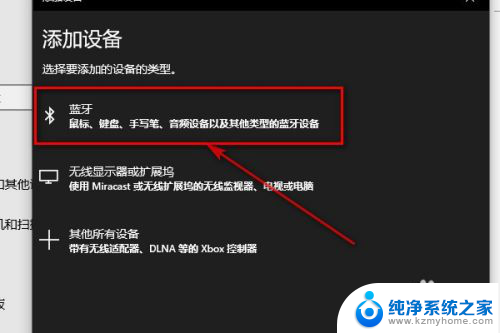
5.搜索出手机的蓝牙设备之后点击连接。
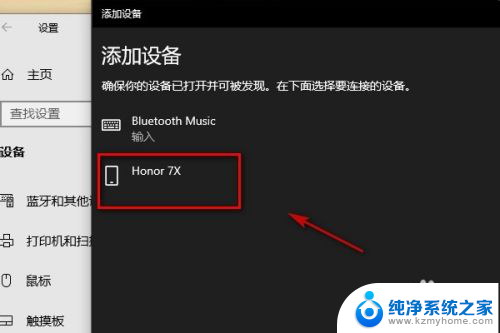
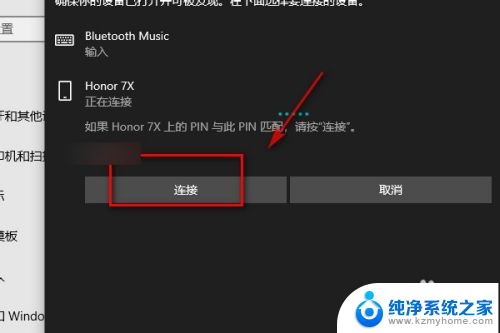
6.点击连接之后手机就会收到需要配对,在手机里面点击配对。
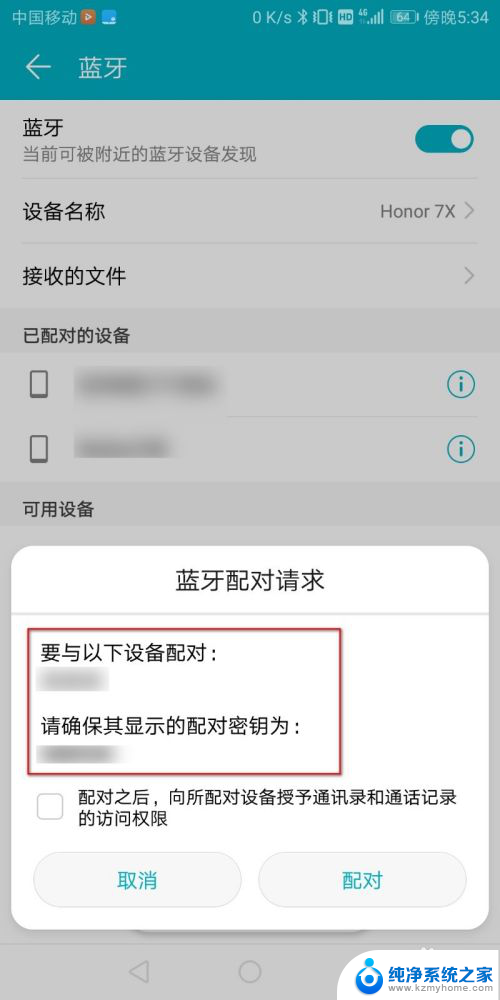
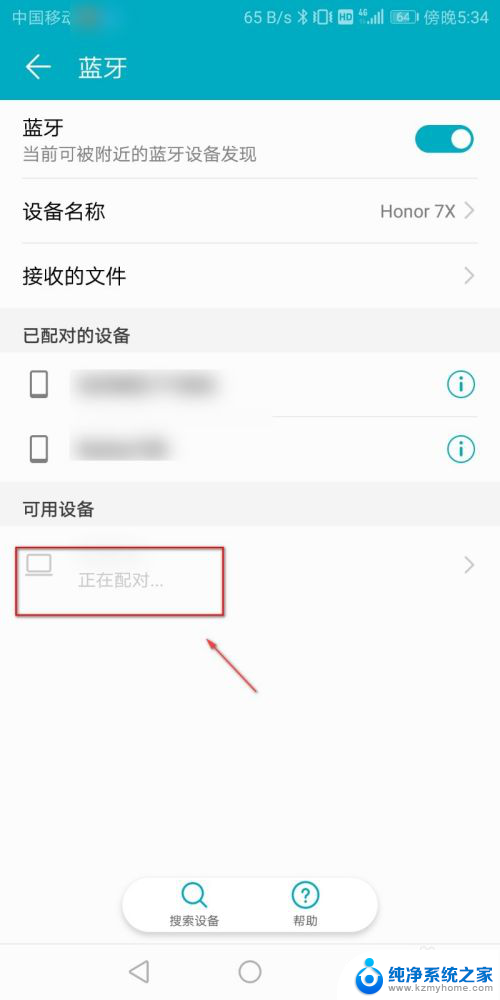
7.配对成功之后手机和电脑里面都会显示蓝牙已配对。
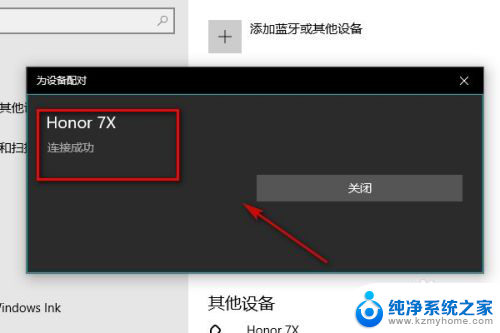
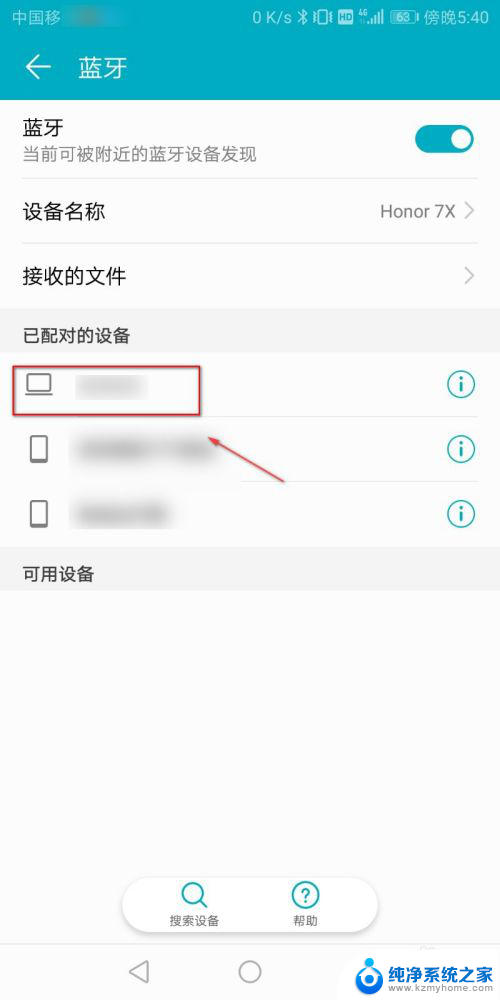
8.总结:
1.首先在电脑和手机里面打开蓝牙。
2.然后在电脑里面搜索蓝牙设备。
3.在电脑里面搜索出蓝牙设备以后点击连接。
4.在手机里面点击确认配对。
5.配对成功之后手机和电脑里面都会显示蓝牙已配对。
以上就是笔记本是否可以连接手机蓝牙的全部内容,如果你也遇到了类似的情况,赶快参照小编的方法来处理吧,希望对大家有所帮助。